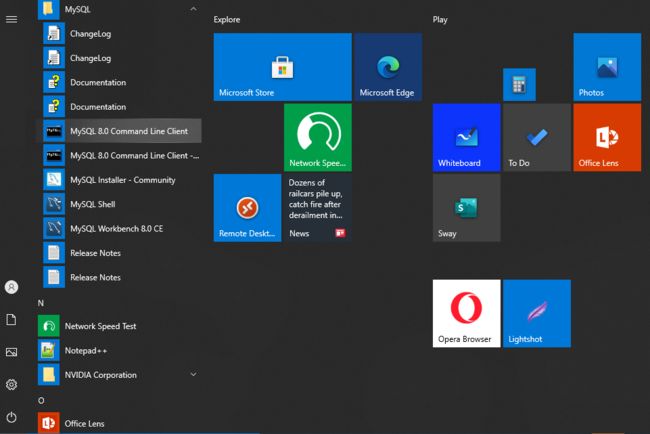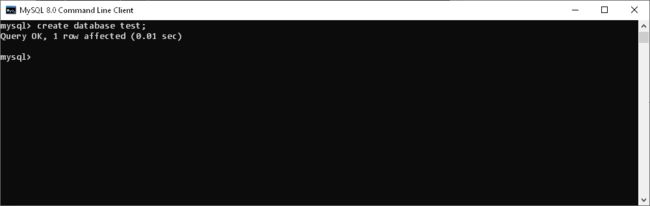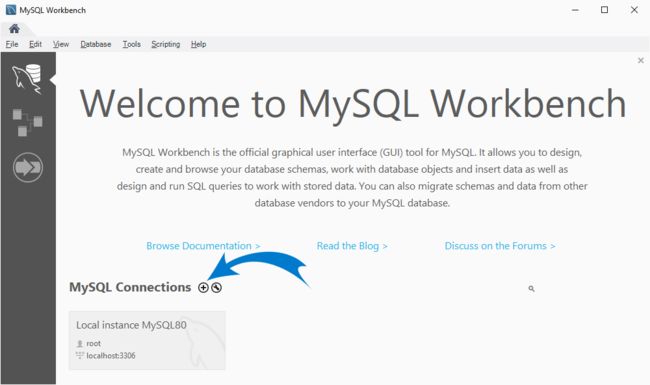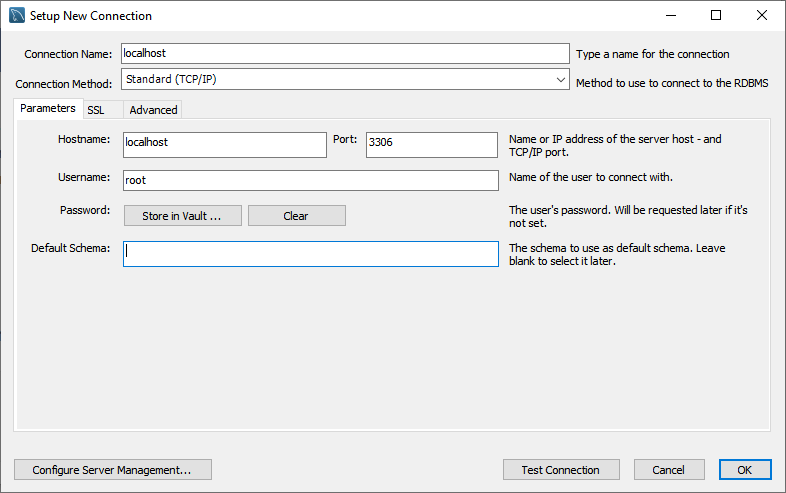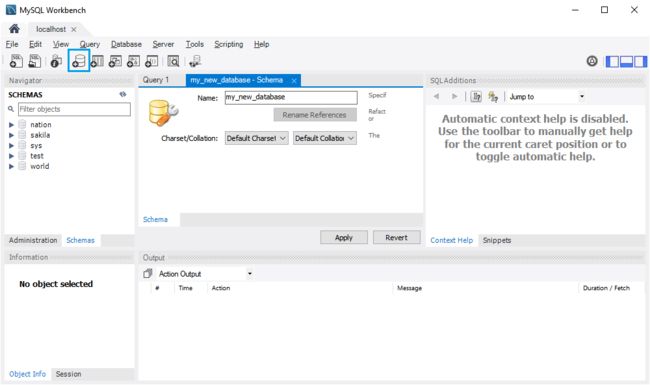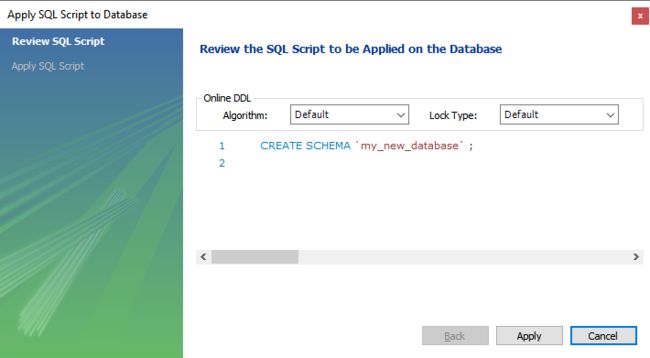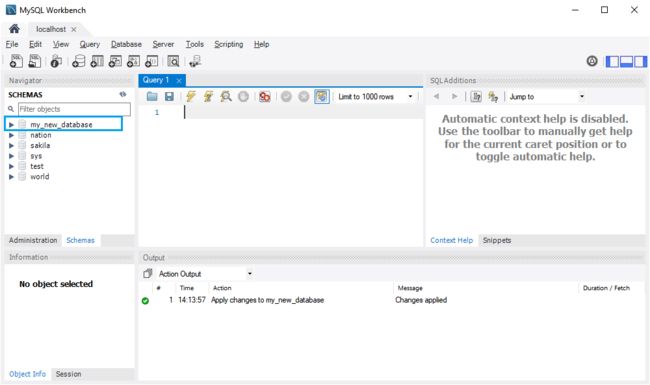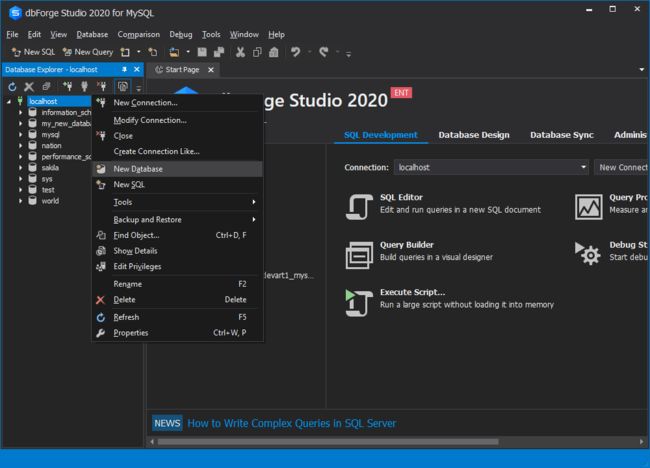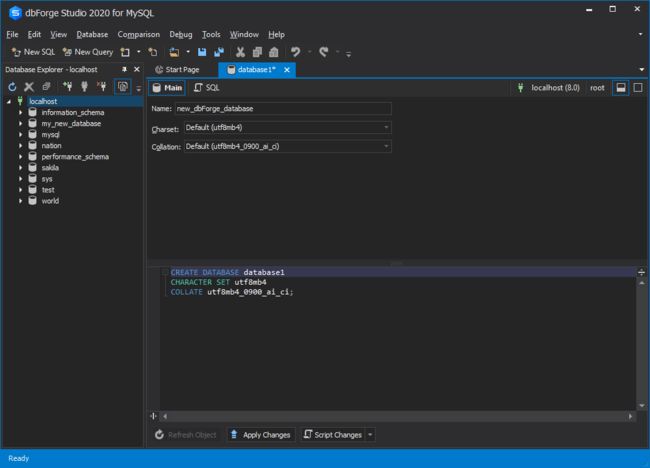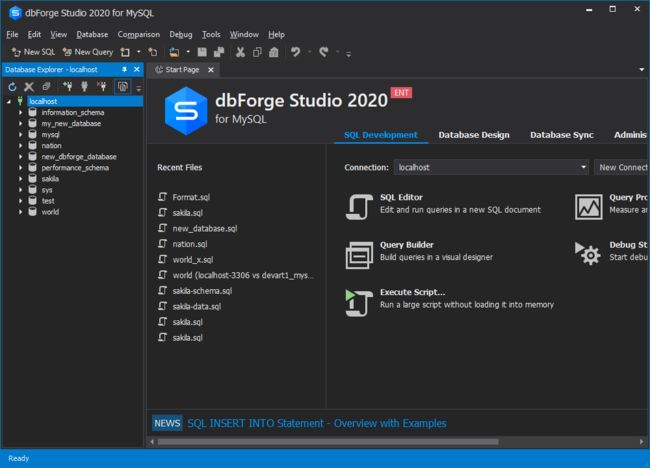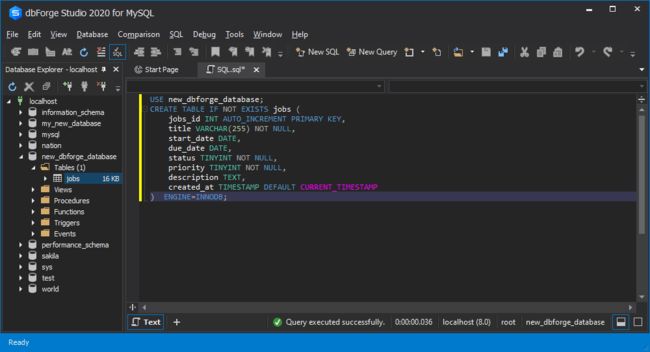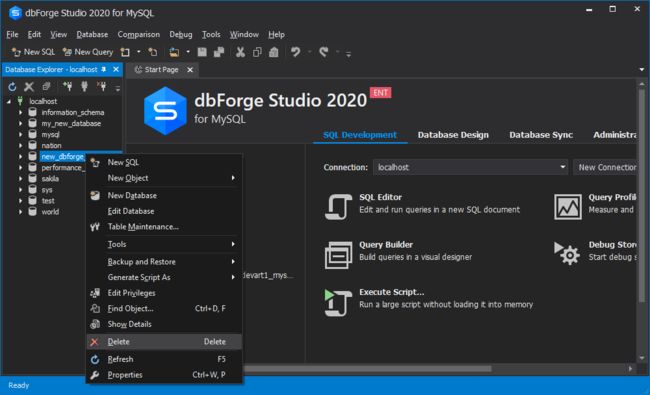MySQL入门:如何创建数据库?
本文详细概述了如何使用不同的方法和工具(包括用于MySQL的命令行,工作台和dbForge Studio)在MySQL中创建数据库。
MySQL是基于SQL的关系数据库管理系统。它是由Oracle Corporation开发,分发和支持的。MySQL是免费的开源软件,由于其可靠性,兼容性,成本效益和全面的支持,它正越来越受到欢迎。
MySQL有一个分支– MariaDB,由MySQL的原始开发人员制造。MariaDB具有相同的数据库结构和索引,因此可以代替MySQL。
MySQL和MariaDB都支持许多流行的操作系统,包括但不限于以下操作系统:Linux,Ubuntu,Debian,Microsoft Windows和macOS。
在开始创建新的MySQL数据库之前,您需要下载dbForge Studio for MySQL。
在本文中,我们研究创建MySQL数据库的不同方法。
CREATE DATABASE:MySQL语法示例
应该提到的在MySQL中创建数据库的第一种方法是使用CREATE DATABASE语句。该语句以指定的名称创建一个数据库。请记住,要使用它,你需要有数据库的CREATE权限。
CREATE DATABASE mydatabase;
注意:
如果运行CREATE DATABASE语句而未指定IF NOT EXISTS并且数据库已经存在,则会出现错误。因此,最好使用IF NOT EXISTS子句来防止错误。
CREATE DATABASE IF NOT EXISTS mydatabase;
在执行CREATE DATABASE语句后,MySQL将返回一条消息,通知数据库是否已成功创建。
从命令行客户端创建数据库
MySQL Command Line Client通常随MySQL Server安装包一起提供。它安装有两个版本–支持UTF-8,不支持UTF-8。您可以直接从“开始”菜单运行控制台客户端。
通过MySQL命令行客户端创建新的MySQL数据库:
1.运行客户端。
2.输入您的密码。
3.执行 创建数据库 命令。
您可以在我们的如何连接到MySQL服务器文章中了解有关使用MySQL命令行客户端的更多信息。
如何在MySQL Workbench中创建数据库
MySQL Workbench是一种流行的可视化数据库工具,用于设计,开发和管理MySQL数据库。
如何使用MySQL Workbench创建数据库:
1.启动MySQL Workbench,然后单击+按钮打开“设置新连接”向导。
2.输入连接的名称和用户名,然后单击“测试连接”。在对话框中输入密码,要求输入密码。
我们输入localhost和root。
3.在“工作台”开始页面的“ MySQL连接”部分中,单击所需的连接。
4.在打开的MySQL Workbench窗口中,单击 主工具栏上的在连接的服务器中创建新模式按钮。然后输入架构名称,必要时更改字符集和排序规则,然后单击Apply。
5.在打开的“将SQL脚本应用于数据库”窗口中,单击“应用”。然后,单击“完成”。
6.检查数据库是否已出现在导航器中。
今天的工作台是用于MySQL数据库开发的最受欢迎的专业工具之一。但是。让我们看看如何使用dbForge Studio for MySQL创建新的MySQL数据库。
如何使用dbForge Studio for MySQL创建数据库
dbForge Studio for MySQL提供了一种非常简单直观的方法来在MySQL中创建新数据库。您无需成为专业的开发人员或DBA即可开始使用dbForge Studio for MySQL。
1.首先,您需要创建所需的连接。单击数据库资源管理器工具栏上的新建连接按钮。或者,转到主工具栏中的“数据库”菜单,然后单击“ 新建连接”。
2.在打开的“数据库连接属性”窗口中,为连接提供所有必需的凭据。
3.新的连接将出现在数据库资源管理器中。右键单击连接名称,然后选择“新建数据库”。或者,转到主工具栏中的“数据库”菜单,然后单击“新建数据库”。
4.在将打开的“新数据库”选项卡中,输入新数据库的名称,选择字符集和排序规则。您可以在窗口下部检查数据库脚本。根据需要配置所有内容后,点击Apply Changes。
5.检查新创建的数据库是否已出现在MySQL服务器上。为此,请在“数据库资源管理器”中右键单击连接名称,然后单击“刷新”。
创建数据库后
当您的MySQL服务器中有多个数据库时,要开始使用已创建的数据库,请使用以下语句:
USE database_name;
要在数据库中创建新表,请使用以下语法:
CREATE TABLE [IF NOT EXISTS] table_name( column_1_definition, column_2_definition, …, table_constraints ) ENGINE=storage_engine;
在下图中,您可以看到如何在dbForge Studio for MySQL中创建MySQL表。Studio具有自动完成代码功能,因此不必键入所有代码。
要了解有关在MySQL中创建表的更多信息,请参阅我们的如何使用MySQL CREATE TABLE语句和通过MySQL的GUI工具创建表。
要删除表,请使用以下语句:
DROP DATABASE databasename;
dbForge Studio for MySQL允许直观地删除数据库,而无需编写代码。只需在数据库资源管理器中右键单击所需的数据库,然后单击删除。
结论
如您所见,用于dbForge Studio For MySql允许在方便且现代的界面中快速轻松地创建新数据库。dbForge支持团队随时准备为您提供帮助,以防遇到任何困难。 下载dbForge Studio for MySQL,并测试其所有功能的全部功能。